请注意,start=和binPath=等号后面有空格
- 启动服务
sc start gitea- WIN + R打开运行窗口,输入
services.msc并启动 Windows 服务管理工具,可以找到你刚新建的 Gitea 服务,单机右键可以选择 启用、停止 或更改 属性 。
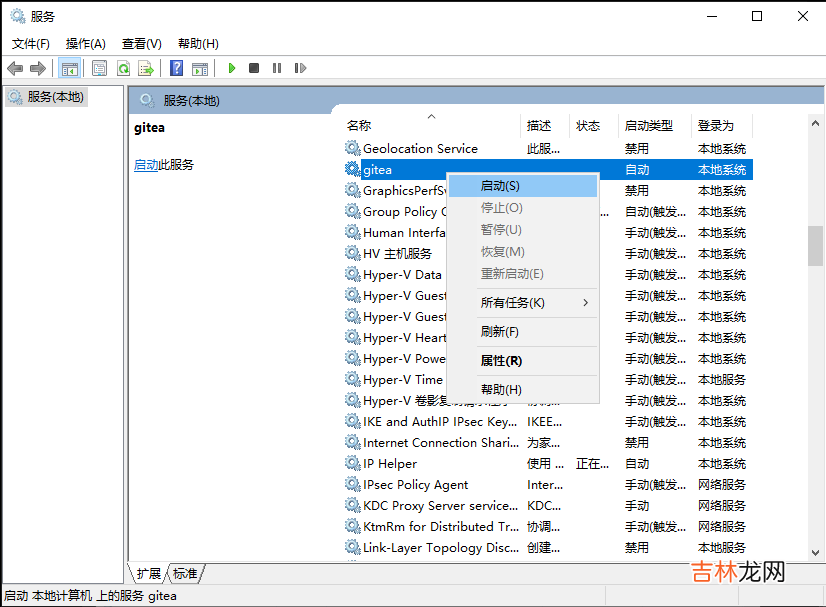
文章插图
如需删除服务并重新创建,则使用
sc delete 命令 。sc delete gitea配置启用 Gitea 内置的 SSH 服务器一般情况下,Windows 系统无需额外安装 OpenSSH 服务 。Gitea 内置了一个轻量级的 Go SSH 服务器,安装好之后可以通过修改配置文件手动开启 。编辑
C:\gitea\custom\conf\app.ini,找到 [server] 条目添加 START_SSH_SERVER = true 用于启动内置的 SSH 服务 。[server]START_SSH_SERVER = true重启 Gitea 服务使之生效 。编辑 Windows 防火墙如果你的 Windows 系统禁止所有入站连接,你将无法通过服务器的外部 IP 地址访问 Gitea 实例 。
解决办法:
- 依次打开 控制面板\系统和安全\Windows Defender 防火墙\允许的应用 。
- 点击允许其他应用,点击“浏览”选择
C:\gitea\gitea.exe并添加,这将允许 Gitea 通过防火墙接受入站连接 。 - 在防火墙高级设置中,你还可以精细化设置 Gitea 的 TCP 入站连接 。
经验总结扩展阅读
- 含源码 手把手教你使用LabVIEW OpenCV dnn实现图像分类
- 海信电视机开不了机怎么办 教你这样轻松解决
- 令善教你用捕蛇粉药诱蛇药粉捕蛇笼网诱捕蛇
- 含源码 手把手教你使用LabVIEW OpenCV DNN实现手写数字识别
- 教你组建家庭KTV需要哪些设备
- 教你跆拳道之侧踢
- 数独怎么玩数独的玩法,数独攻略(玩转数独的方法是什么)
- 含源码 手把手教你使用LabVIEW人工智能视觉工具包快速实现传统Opencv算子的调用
- 含源码 手把手教你使用LabVIEW人工智能视觉工具包快速实现图像读取与采集
- 【Python+C#】手把手搭建基于Hugging Face模型的离线翻译系统,并通过C#代码进行访问

















